Comment mettre à niveau le firmware des caméras Omada
Contenu
Méthodes de mise à niveau du firmware de la caméra Omada
Mise à niveau en ligne/locale via l'interface Web des caméras Omada
Mise à niveau en ligne/locale via le NVR Omada
Introduction
Cet article vous guide à travers les étapes de mise à niveau du firmware de vos caméras Omada pour accéder aux dernières fonctionnalités.
Méthodes de mise à niveau du micrologiciel de la caméra Omada
Mise à niveau en ligne/locale via l' interface Web des caméras Omada
Cette section explique comment mettre à niveau le micrologiciel d'une caméra Omada soit en téléchargeant un fichier de micrologiciel local, soit en utilisant la fonction de mise à jour en ligne disponible via l'interface Web de la caméra.
Étape 1. Lancez un navigateur et accédez à l’adresse IP de la caméra .
Étape 2. Accédez à Paramètres > Paramètres système > Gestion du système > Mise à niveau du micrologiciel pour mettre à jour le micrologiciel.
- Mise à jour en ligne : mettez à jour le micrologiciel directement en ligne. Appuyez sur « Rechercher les mises à jour » pour rechercher les mises à jour disponibles ou lancer le processus de mise à niveau.
- Mise à jour locale : mettez à niveau le micrologiciel localement avec le fichier de micrologiciel .bin téléchargé.
Remarque : Veuillez télécharger le micrologiciel approprié depuis le site officiel de TP-Link : Centre de téléchargement. Cliquez sur « Parcourir » pour sélectionner le fichier du micrologiciel à télécharger, puis cliquez sur « Mettre à niveau » pour lancer la mise à jour.
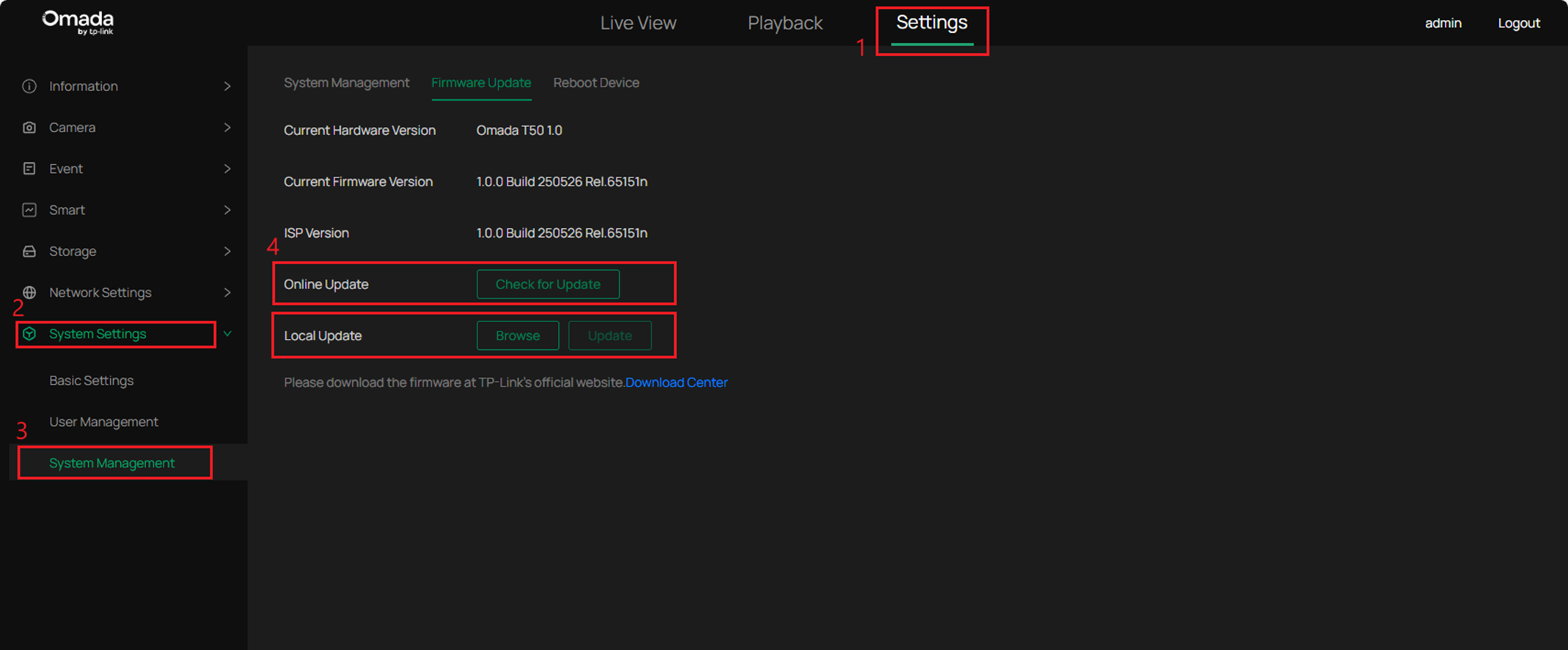
Étape 3. Attendez la fin de la mise à niveau. Après la mise à niveau, l'appareil redémarrera automatiquement.
Étape 4. Après le redémarrage, revenez à la page de mise à niveau du micrologiciel et vérifiez la version actuelle du micrologiciel pour confirmer que l'appareil a été mis à niveau avec succès vers la nouvelle version.
Mise à niveau en ligne/locale via le NVR Omada
Cette section explique comment mettre à niveau le micrologiciel des caméras Omada connectées via le NVR Omada, en utilisant soit la fonction de mise à niveau en ligne, soit en téléchargeant manuellement un fichier de micrologiciel.
Remarque : Avant de mettre à niveau le micrologiciel de la caméra Omada localement via le NVR, veuillez télécharger le micrologiciel correspondant au modèle et à la version matérielle de votre caméra Omada depuis le centre de téléchargement du site web officiel de TP-Link . Après le téléchargement, extrayez le package du micrologiciel pour obtenir le fichier .bin nécessaire à la mise à niveau. Copiez ce fichier sur une clé USB, puis branchez-la sur le port USB du NVR Omada pour procéder à la mise à niveau.
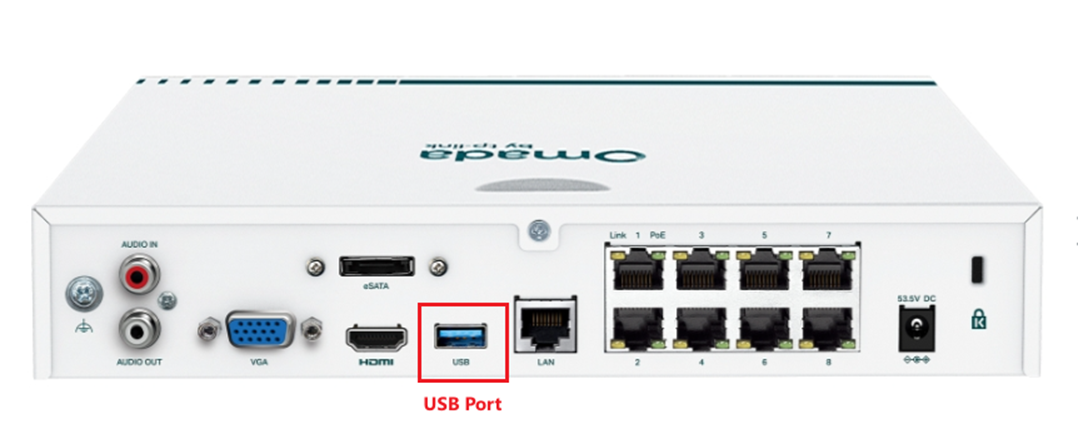
Étape 1. Cliquez avec le bouton droit sur l’écran Live View et sélectionnez Caméra dans le menu principal contextuel.
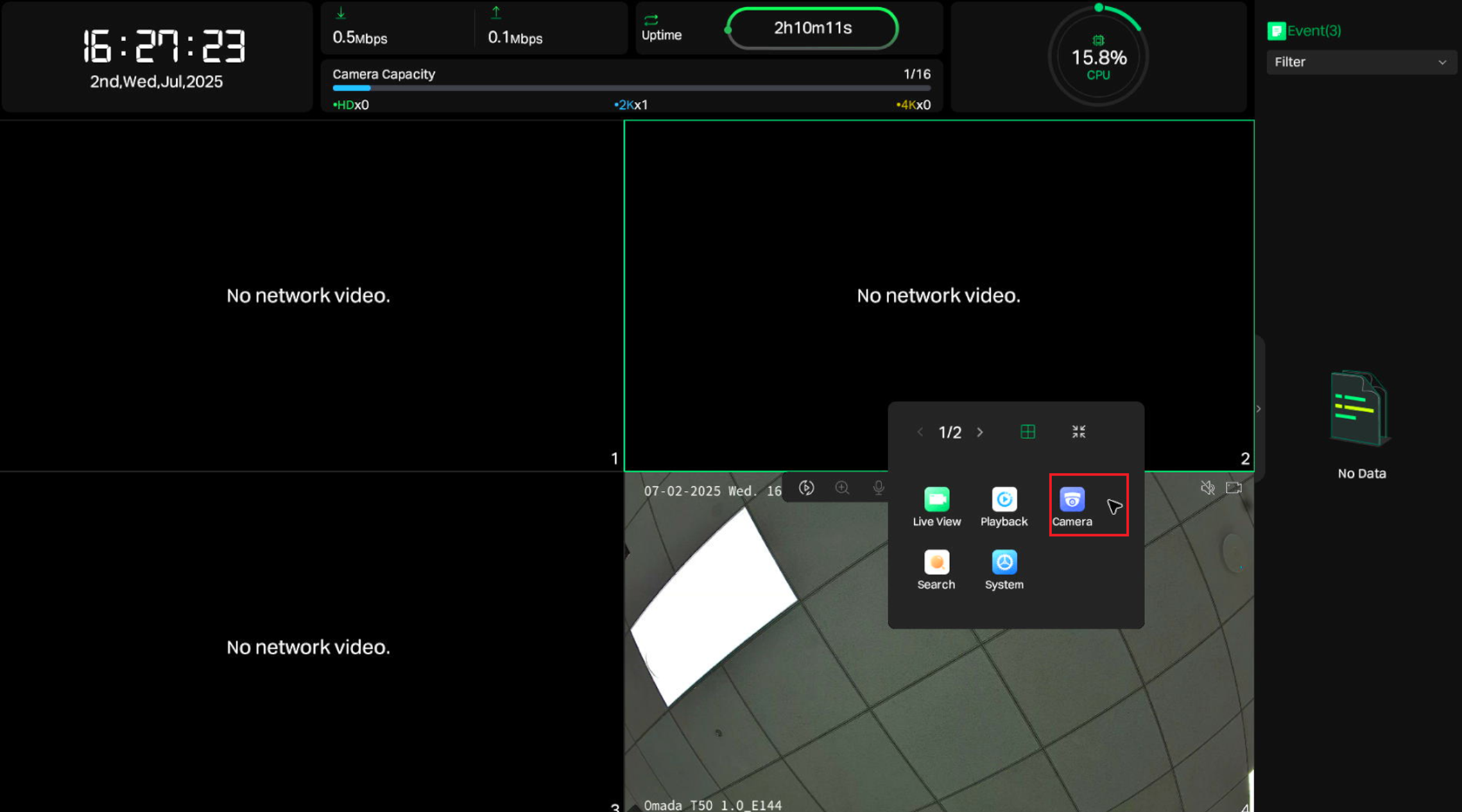
Étape 2. Accédez à Caméra > Appareils ajoutés , puis sélectionnez la caméra cible et cliquez sur l'icône d'engrenage pour accéder à la page de configuration de la caméra.
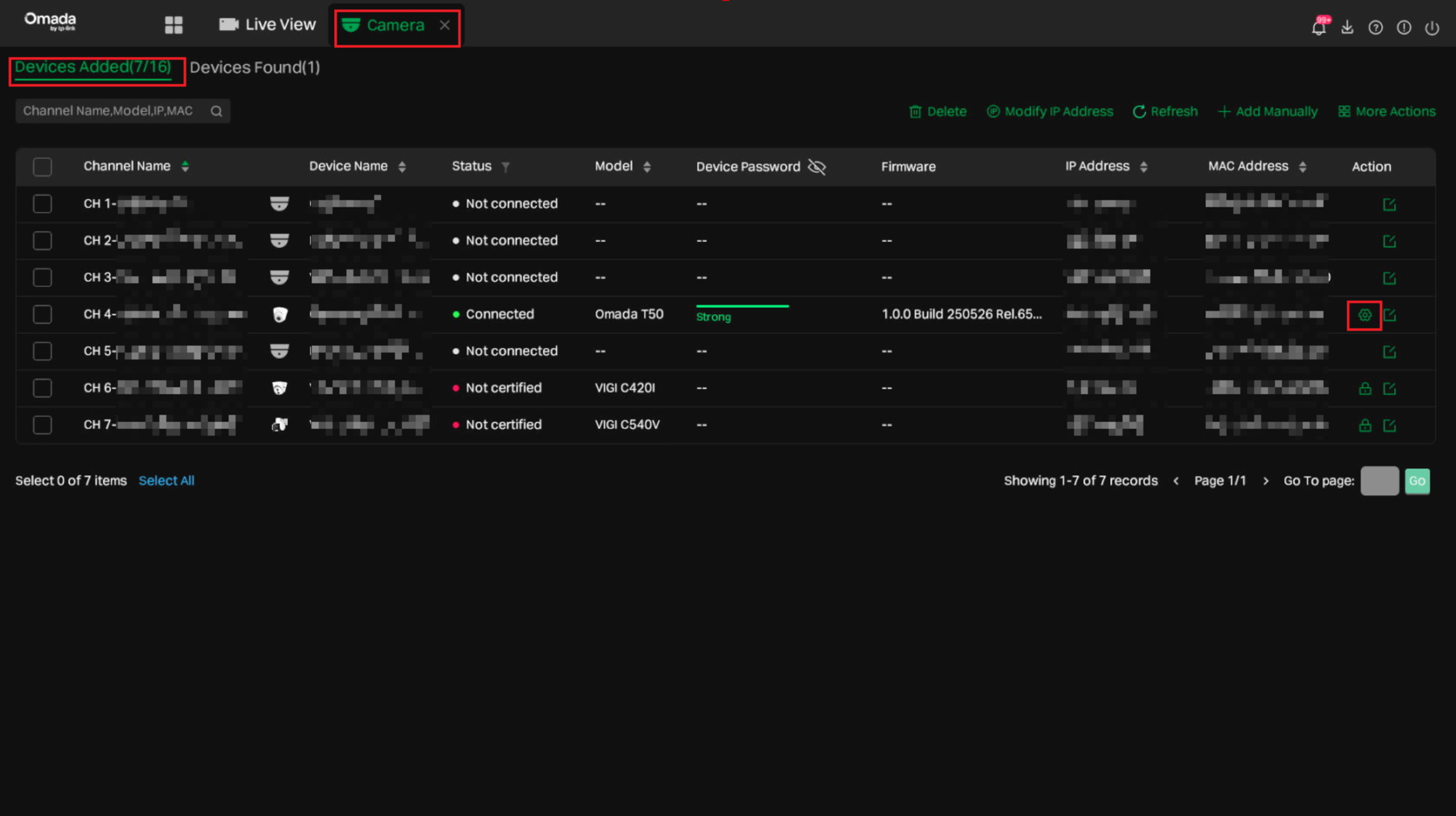
Étape 3. Accédez à Mise à niveau du micrologiciel , puis choisissez de mettre à niveau le micrologiciel localement ou en ligne
- Mise à niveau en ligne : Mettez à niveau le micrologiciel directement en ligne. Cliquez sur « Cliquer » pour consulter les dernières informations du micrologiciel et voir si des mises à jour sont disponibles, ou pour lancer la mise à niveau.
- Mise à niveau locale : mettez à niveau le micrologiciel localement à l'aide du micrologiciel téléchargé et stocké sur la clé USB. Accédez au fichier .bin pour effectuer la mise à niveau .
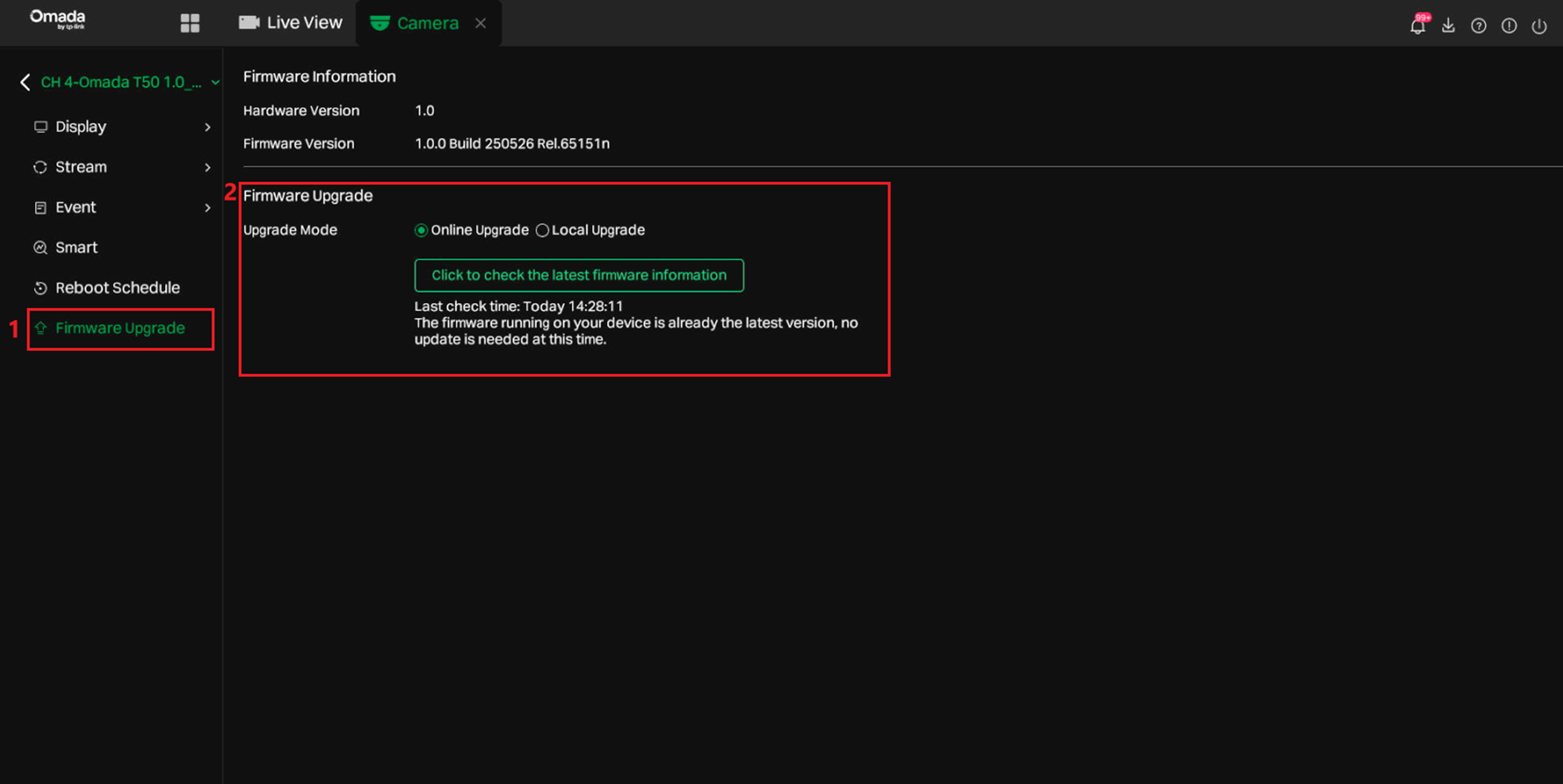
Étape 4. Attendez la fin de la mise à niveau. Après la mise à niveau, l'appareil redémarrera automatiquement.
Étape 5. Après le redémarrage, revenez à la page de mise à niveau du micrologiciel et vérifiez la version du micrologiciel pour confirmer que l'appareil a été mis à niveau avec succès vers la nouvelle version.
Conclusion
Les mises à jour du micrologiciel permettent de maintenir vos caméras Omada à jour. Utilisez l'interface web ou le NVR pour effectuer cette opération facilement et efficacement.
Pour en savoir plus sur chaque fonction et configuration, veuillez vous rendre dans le Centre de téléchargement pour télécharger le manuel de votre produit.








